Qu'est-ce qu'Azure Maps Creator ?
Azure Maps Creator est une plate-forme géospatiale propriétaire qui vous permet de créer et de restituer des cartes, basées sur des données cartographiques intérieures, en plus de la carte extérieure dans vos applications Web et mobiles.
Services dans Azure Maps Creator
Creator est une plate-forme pour créer des solutions de cartographie intérieure pour tous vos besoins. En tant qu'extension d'Azure Maps, Creator permet de mélanger des cartes intérieures et extérieures pour une expérience visuelle transparente. Creator prend en charge la génération de cartes d'intérieur à partir de dessins CAO (DWG) ou GeoJSON et permet un style personnalisé de la carte. Vous pouvez également fournir des indications sur votre carte intérieure à l'aide de l'orientation.
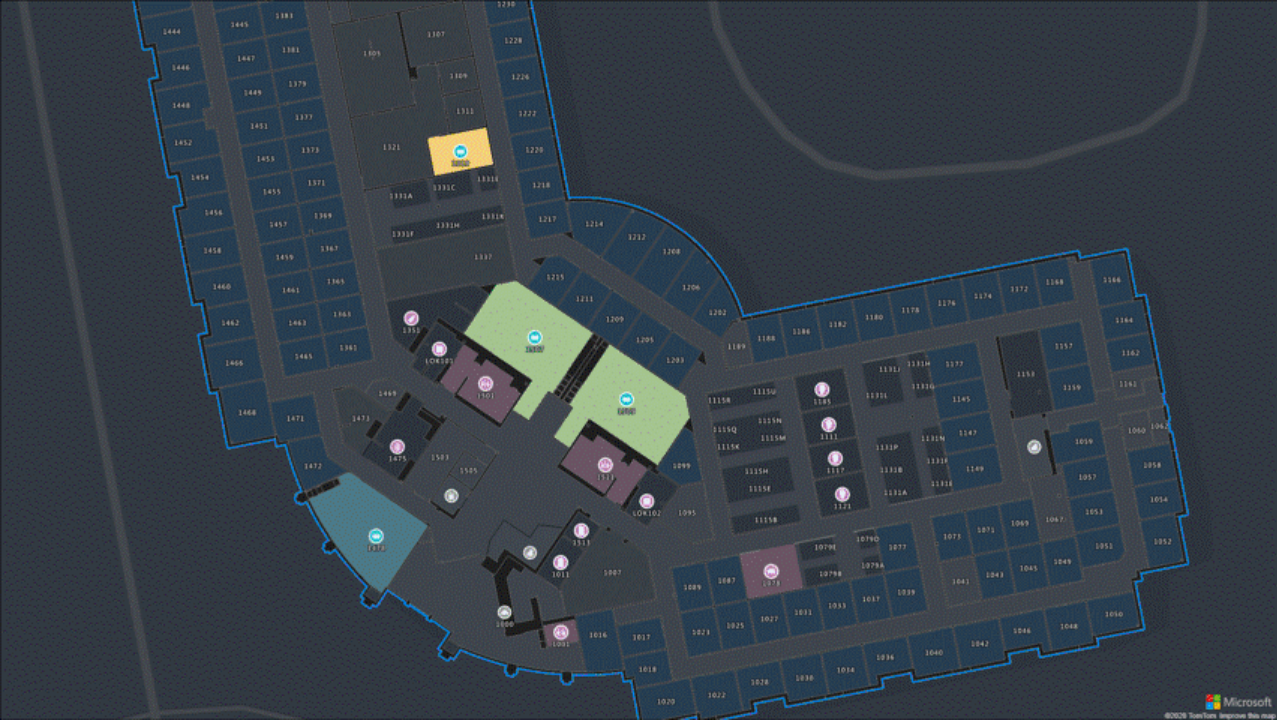
Conversion
Un outil d'intégration est fourni pour préparer les DWG de votre installation en identifiant les données à utiliser et pour positionner votre installation sur la carte. Le service de conversion convertit ensuite la géométrie et les données de vos fichiers DWG en une carte intérieure numérique.
La première étape de la création de votre carte d'intérieur consiste à télécharger un package de dessin dans votre compte Azure Maps. Un ensemble de dessins contient un ou plusieurs dessins CAO (conception assistée par ordinateur) de votre installation ainsi qu'un manifeste décrivant les dessins. Les dessins définissent les éléments de l'installation tandis que le manifeste indique au service Azure Maps Conversion comment lire les fichiers de dessin et les métadonnées de l'installation. Pour plus d'informations sur les propriétés du manifeste, consultez Configuration requise pour le fichier manifeste et pour plus d'informations sur la création et le téléchargement d'un package de dessin, consultez le Guide du package de dessin.
Jeu de données
Une collection des caractéristiques de la carte intérieure d'une installation. Mettez à jour l'ensemble de données de votre installation via un éditeur visuel et recherchez des fonctionnalités en temps réel à l'aide de l'API de fonctionnalités. Pour plus d'informations, consultez Travailler avec des ensembles de données à l'aide du plugin QGIS.
Rendu
Les ensembles de tuiles, créés à partir de vos données, sont utilisés pour afficher des cartes sur des appareils mobiles ou dans le navigateur.
Style
Le style personnalisé vous permet de personnaliser vos cartes d'intérieur pour répondre à vos besoins. Vous pouvez personnaliser l'apparence de votre établissement pour refléter les couleurs de votre marque ou mettre en valeur différentes pièces ou des domaines d'intérêt spécifiques. Tout est configurable depuis la couleur d'une fonctionnalité, une icône qui s'affiche ou le niveau de zoom lorsqu'une fonctionnalité doit apparaître, redimensionner ou disparaître. Vous pouvez définir le style de vos données dans l'éditeur de style visuel. Pour plus d’informations, consultez Créer des styles personnalisés pour les cartes d’intérieur.
Orientation
Un Routeset est automatiquement créé pour votre établissement. Wayfinding utilise cet ensemble de routes pour fournir à vos clients le chemin le plus court entre deux points à l'aide du service Wayfinding.
Kit SDK
Utilisez le SDK Web Azure Maps pour développer des applications qui offrent une expérience de carte intérieure personnalisée. Pour plus d'informations, consultez Utiliser le module Azure Maps Indoor Maps.
Le flux de travail des plans d'intérieur
Cette section fournit une vue d'ensemble de haut niveau du flux de travail de création de cartes d'intérieur.
Création. Vous devez d'abord créer un ensemble de dessins contenant un ou plusieurs dessins CAO (conception assistée par ordinateur) de votre installation ainsi qu'un manifeste décrivant les dessins. Vous pouvez utiliser l’outil d’intégration Azure Maps Creator pour créer et modifier des fichiers manifeste existants.
Télécharger. Chargez vos packages de dessin dans votre compte Stockage Azure. Pour plus d'informations, consultez Guide pratique pour créer un registre de données.
Convertir. Une fois le package de dessin chargé dans votre compte Stockage Azure, utilisez le service Conversion pour valider les données du package de dessin chargé et les convertir en données cartographiques.
Jeu de données. Créer un jeu de données à partir de vos données cartographiques. Un jeu de données est une collection de fonctionnalités de carte d'intérieur qui sont stockées dans votre compte Azure Maps. Pour plus d'informations, consultez Travailler avec des ensembles de données à l'aide du plugin QGIS.
Tileset. La conversion de vos données en un jeu de tileset vous permet de les ajouter à une carte Azure Maps et d'appliquer un style personnalisé.
Styles. Les styles déterminent l'apparence visuelle des entités spatiales sur la carte. Lorsqu'un nouveau jeu de tileset est créé, les styles par défaut sont automatiquement associés aux fonctionnalités qu'il contient. Ces styles par défaut peuvent être modifiés selon vos besoins à l'aide de l'éditeur de style visuel. Pour plus d’informations, consultez Créer des styles personnalisés pour les cartes d’intérieur.
Orientation. Fournissez à vos clients le chemin le plus court entre deux points au sein d'une installation. Pour plus d'informations, voir Orientation.
Documentation Azure Maps Creator
 Notions
Notions
 Tutoriels
Tutoriels
 Guides pratiques
Guides pratiques
- Gérer Creator
- Implémenter des styles dynamiques pour les cartes d’intérieur
- Interroger des jeux de données avec l’API WFS
- Styles personnalisés pour les cartes d’intérieur
- Service d’orientation de cartes d’intérieur
- Modifier les cartes d’intérieur avec le plug-in QGIS
- Créer un jeu de données à l’aide du package GeoJson
- Créer un jeu d’états de la fonctionnalité
 Référence
Référence